يوجد الكثير من المواقع التي تقدم أسراراً و حركات خاصة بالويندوز 7 لكنها على الغالب باللغة الانكليزية .. و تختلف هذه المواقع بمدى العمق في أسرار الويندوز 7 .. ولكن هذه بعض الحركات الجميلة الموجودة في الويندوز 7 و الصغيرة بحيث لا يمكن اعتبارها ميزات و لكن سرعان ما ستفقدها عند العودة إلى إصدار أقدم .
استمتعو ..
1- إدارة النوافذ : الآن , ويندوز 7 يجعل إدارة النوافذ سهلة جداً .. بإمكانك جعل النافذة تأخذ نصف الشاشة الأيمن أو الأيسر بسحبها إلى الطرف المطلوب فقط .. بإمكانك أيضاً سحبها إلى الطرف الأعلى من الشاشة لتكبير النافذة الى الحد الأقصى , و كذلك , النقر مرتين على حرف النافذة سوف يكبر النافذة إلى الحد الأقصى عمودياً مع الحفاظ على العرض ذاته . و أيضاً يمكن القيام بذلك عن طريق الأزرار :
* win السهم الأيسر أو الأيمن سيجعل النافذة تأخذ نصف الشاشة الأيسر أو الأيمن .
* win السهم الأعلى أو الأسفل سوف يقوم بعمل تكبير , استعادة , تصغير للنافذة .
* win Shift السهم الأعلى أو الأسفل سوف يعمل تكبير / استعادة للحجم العمودي فقط للنافذة .
الترتيب الأفقي للنوافذ مفيد جداً في الشاشات العريضة widescreen – إنه يجعل الطريقة القديمة (تحديد النوافذ بالنقر عليها مع زر الـ CTRL ثم اختيار التجانب الأفقي من القائمة المنبثقة ) يجعل هذه الطريقة قديمة و مملة .
2- شاشات العرض المتعددة : بدلاً من استخدام برامج العرض المزدوج على أكثر من شاشة فإن هذه الميزة مدمجة في ويندوز 7 كما في الفيستا .. و بسهولة ... عن طريق الضغط على الزر win p .. الحالات الممكنة :
3- عندما تعمل على نافذة ما أو برنامج معين .. و تريد تصغير كل النوافذ عدا التي تعمل عليها ... اضغط على win home !! سيقوم بتصغير كل النوافذ عدا النافذة النشيطة التي تعمل عليها .. اضغط عليه مرة ثانية لإعادتهم إلى الوضع السابق ..
4- عندا تعمل على أكثر من شاشة .. الأزرار : win Shift السهم الأيمن أو الأيسر سيقوم بنقل النافذة من شاشة إلى أخرى ..
5- فقط لمن يستخدم موجه الأوامر : من ألعاب القوى الموجودة في الويندوز أكس بي هي الأمر : فتح موجه الأوامر هنا .. Open Command Prompt Here (طبعاً غير متوفرة مباشرة في نسخ الويندوز أكس بي كللها) , التي تسمح لك بتشغيل موجهة الأوامر مع الدليل الذي أنت فيه .. في ويندوز 7 و الفيستا الميزة موجودة أيضاً ( الكثير لا يعلم بها ) , بكل بساطة اضغط على زر الـ Shift و انقر بالزر الأيمن للفارة , سيظهر هذا الأمر في القائمة .. و إذا كنت في مجلد على كمبيوتر آخر عن طريق الشبكة فسيقوم ويندوز بتعيين حرف محرك شبكة اتصال لهذا المجلد تلقائياً .
6- إذا قمت بتغيير الخلفية فستلاحظ بأن هناك مجموعة من الخلفيات متناسبة مع البلد المختار في الإعدادات الإقليمية لديك , الذي قمت باختياره أثناء تنزيل النظام , في الحقيقة يوجد مجموعة من الخلفيات حسب البلد المختار , طبعاً أكيد ليس كل البلدان , و لكن إذا أردت رؤية الصور كللها عليك الدخول إلى المجلد المخفي : C:\Windows\Globalization\MCT ستجد مجموعات من الصور حسب البلد .. و أيضاً هذه غير متوفرة في بعض النسخ من ويندوز 7 .
7- الصندوق الأسود : كل مطور للبرامج يتمنى أن يكون هناك طريقة سريعة للمستخدم بأن يستطيع تسجيل الأخطاء التي تحدث معه أثناء استخدامه برنامج معين , ويندوز 7 جاء بالإنقاذ , هذا البرنامج يقدم واجهة بسيطة لتسجيل سلسلة من الإجراءات .. ما إن تضغط على الزر record حتى يقوم البرنامج بتتبع حركة مؤشر الماوس و أزرار الكيبورد لديك و يقوم بأخذ لقطات للشاشة مع تعليقات يمكنك كتابتها على كل لقطة , عندما توقف التسجيل يقوم البرنامج بحفظ التسجيل ضمن ملف ZIP مضغوط .. مع صفحة ويب HTML تحوي التعليقات التي كتبتها و شريط عرض للصور . هذا البرنامج يدعى psr.exe يمكنكم طلبه من الأمر تشغيل run , كما يمكنكم الوصول إله من لوحة التحكم تحت اسم : Record steps for reproduce a problem .
8- تمت إضافة الزر Instal إلى عارض الخطوط .. الآن فقط افتح ملف الخط و إذا عجبك الخط اضغط على Install .. فقط ! ..
و أيضاً توجد إضافات على الخيارات العادية للخط : بالإضافة إلى العريض Bold و المائل Italic و الجديد demibold ما عرفت شو معناه !
9- الانترنت اكسبلورر 8 ! الضغط بالزر الأوسط للماوس سيفتح الرابط في علامة تبويب جديدة و سيقوم الانترنت أكسبلورر بتلوين المجموعات ! .. و أيضاً للوصول السريع إلى قائمة حذف الكوكيز و ملفات المستعرض المؤقتة اضغط على : Ctrl Shift Del .
10- في شريط بدء التشغيل السريع .. الموجود بجانب زر ابدأ مباشرة , يمكن تشغيل البرامج الموجودة فيه مباشر بالضغط على الزر win رقم الاختصار .. مثلاً :
عند الضغط على win 6 سيعمل برنامج الوينامب winamp مباشرة !!
11- شريط بدء التشغيل : قد تلاحظ أن شريط بدء التشغيل السريع القديم اختفى !! بل حتى غير موجود في قائمة أشرطة الأدوات ! .. لإعادته اتبع الخطوات التالية :
* انقر بالزر الأيمن للماوس على شريط المهام , ثم اختار أشرطة الأدوات toolbars ثم شريط أدوات جديد New toolbar
* في مربع حوار اختيار المجلد ضع المسار التالي :
%userprofile%\AppData\Roaming\Microsoft\Internet Explorer\Quick Launch
ثم اضغط على موافق OK .
* أزل تأمين شريط المهام .. ثم اضغط على اسم شريط الأدوات الجديد و تأكد من أن "إظهار العنوان show title" و "إظهار النص Show text" غير مفعلات .. يعني ألغيهم .. و ضع الشريط بوضعية الأيقونات الصغيرة .
* حرك الشريط إلى مكان مناسب ثم أعد تأمين شريط المهام .
12- برنامج الدفتر يستطيع الآن فتح ملفات الوورد 2007 ! طبعاً ليس كما تظهر في البرنامج الأصلي لكن الملف الآن صار مقروء .. بدل من أن نكون مجبرين على تنزيل الأوفيس 2007 لتشغيل الملفات .
13- شريط المهام : في الإصدارات الأولى للويندوز 7 لم يكن الشريط جيداً بل كان مليئاً بالأخطاء و المشاكل .. و لكن في الإصدار الأخير يبدو أنه يقدم تطويراً بسيطاً للشريط في الفيستا .. محافظاً على الترتيب القديم للملفات المفتوحة معاً و نفس طريقة عرض المحتوى ..
14- لتشغيل البرنامج كمسؤول نظام يمكنك الضغط على Ctrl Shift ثم النقر على أيقونة البرنامج .. بدلا من الطريقة القديمة بالنقر بالزر الأيمن للماوس على الأيقونة ثم اختيار "تشغيل كمسؤول"
15- إذا كان لديك برنامج مفتوح على سطح المكتب و تريد فتح البرنامج مرة ثانية (مثل فتح الوورد مرتين أو المفكرة أو أي برنامج !) بدلا من الذهاب إلى ابدأ – كافة البرامج ثم تشغيل البرنامج المطلوب .. فقط اضغط على الزر Shift و انقر على البرنامج الموجود في شريط المهام و سيقوم ويندوز بفتح نسخة ثانية من البرنامج .. ! و يمكن القيام بذلك عن طريق الضغط بالزر الأوسط للماوس على أيقونة البرنامج في شريط المهام ..
15- الزر Win T يقوم بالتبديل بين أيقونات البرامج الموجودة على شريط المهام .. موجودة في الفيستا أيضاً !!
16- إذا قمت بالنقر مرتين على أي ملف ISO ( صورة عن DVD أو CD ) سيظهر لك برنامج صغير يسمح لك بنسخ الصورة إلى DVD أو CD فارغ .. من دون الحاجة إلى برامج نسخ ..
17- windows move maker صانع الأفلام .. النسخة الموجودة في الويندوز فيستا أقوى و أشمل .. ما تزال النسخة في الويندوز 7 تجريبية لأنه يتم إعادة بنائها كللها .. لذلك تفتقد إلى الكثير من المؤثرات و الميزات . .. بانتظار الإصدار الجديد .
18- استمتع بالسمكة .. في الويندوز يوجد خلفية افتراضية هي سمكة من نوع Siamese fighting fish ... كتير عالم ما بتعرف ليش موجودة .. ههههههههههه .. أنا عرفت ليش .. هي السمكة تدعى كمان بـ Betta .. بيتا .. تجريبي .. هههههههههههههههه
19- اكتب system repair disc في شريط البحث في قائمة ابدأ .. و ستجد أداة خاصة لعمل سيدي إقلاع يحوي على الدوز و أدوات صيانة للنظام .. مفيدة لما النظام بيبطل يشتغل ...
تحياتي
علاء